
مواد
- مراحل
- حصہ 1 آئی فون یا آئی پیڈ کے ساتھ واٹس ایپ پر آڈیو کال کریں
- حصہ 2 کسی Android کے ساتھ واٹس ایپ پر آڈیو کال کریں
کیا آپ کو واٹس ایپ پر اپنے کسی ایک رابطے پر کال کرنے میں پریشانی ہے؟ کچھ آسان چالوں سے ، دریافت کریں کہ آئی فون اور اینڈروئیڈ پر اسے کیسے کریں۔
مراحل
حصہ 1 آئی فون یا آئی پیڈ کے ساتھ واٹس ایپ پر آڈیو کال کریں
-

اسے کھولنے کے لئے واٹس ایپ کے آئیکن پر ٹیپ کریں۔ اگر آپ نے ابھی تک لاگ ان نہیں کیا ہے تو ، اپنے فون نمبر کو رجسٹر کرنے کے لئے اپنی اسکرین پر دی گئی ہدایات پر عمل کریں۔ -
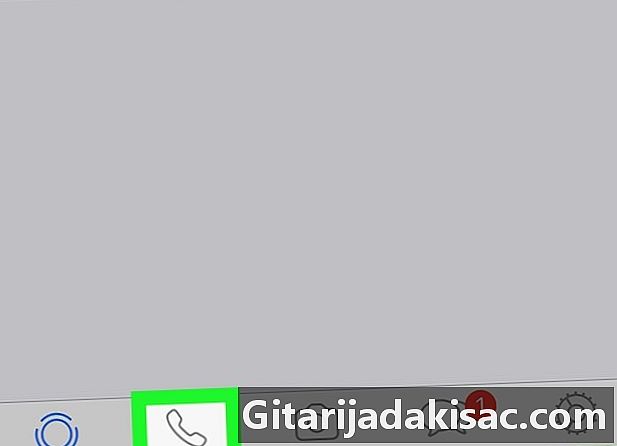
دبائیں کالیں. یہ بٹن آپ کی سکرین کے نیچے بائیں طرف واقع ہے۔ -
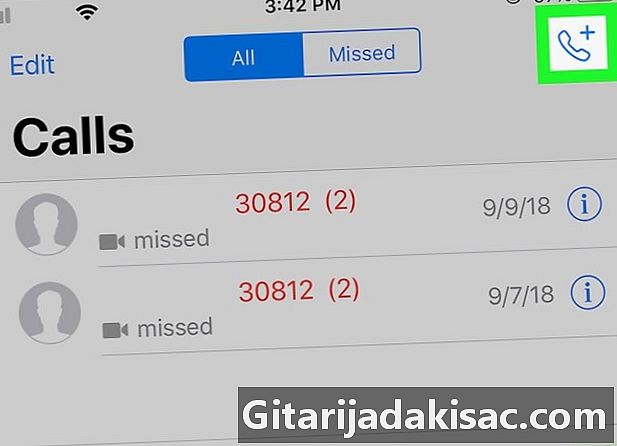
دبائیں ➕. آپ کو یہ آئکن اسکرین کے اوپری دائیں کونے میں نظر آئے گا۔ -
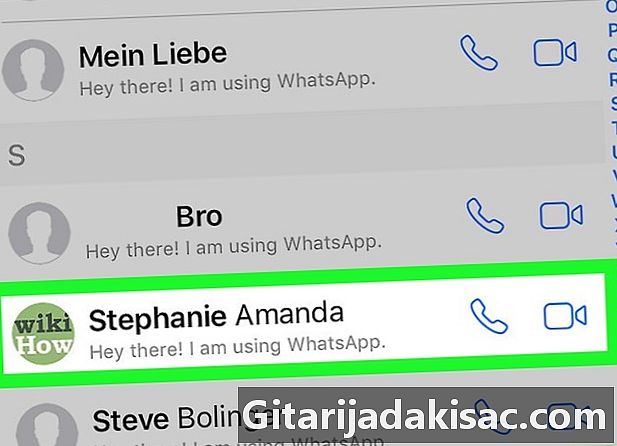
کے لئے دیکھو کانٹیکٹ کہ آپ فون کرنا چاہتے ہیں۔- آپ رابطہ تلاش کرنے کے لئے نیچے سکرول کرسکتے ہیں۔
-
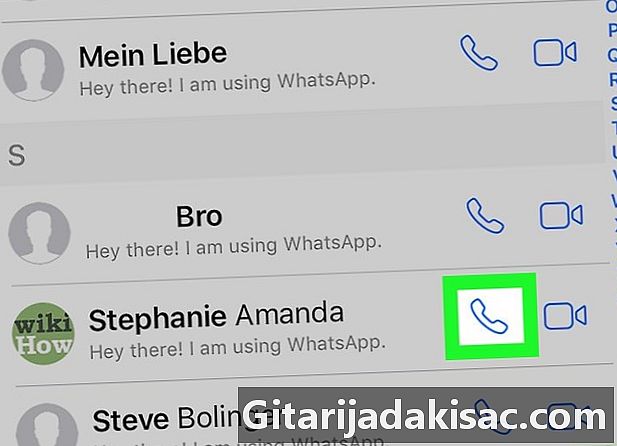
آئیکن کو تھپتھپائیں جو ہینڈسیٹ کی طرح دکھائی دیتا ہے۔ یہ آپ کے رابطے کے نام کے دائیں طرف ویڈیو کال آئیکن کے ساتھ واقع ہے۔- اگر اشارہ کیا جائے تو دبائیں اختیار تاکہ آپ کے آلے کے مائکروفون اور کیمرہ تک ایپلی کیشن کو رسائی حاصل ہوسکے۔
-

مائکروفون میں واضح طور پر بات کریں۔ جب آپ کا وصول کنندہ آپ کے پاس آئے اور آپ کو جواب دے تو آپ کو مائکروفون میں واضح طور پر بات کرنا ہوگی۔ -
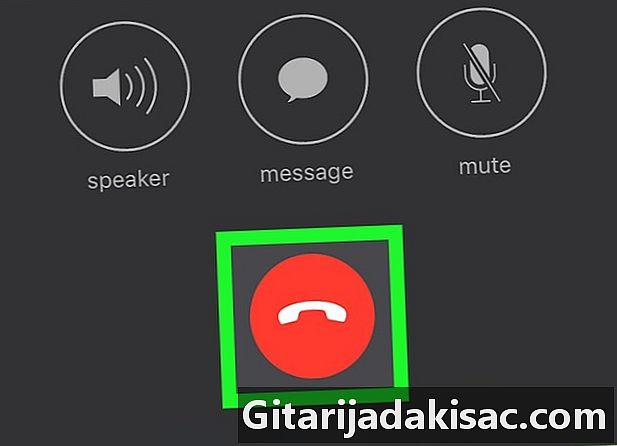
کال ختم کرنے کیلئے سرخ فون کے آئیکن پر ٹیپ کریں۔ یہ آپ کی سکرین کے نیچے واقع ہے۔
حصہ 2 کسی Android کے ساتھ واٹس ایپ پر آڈیو کال کریں
-
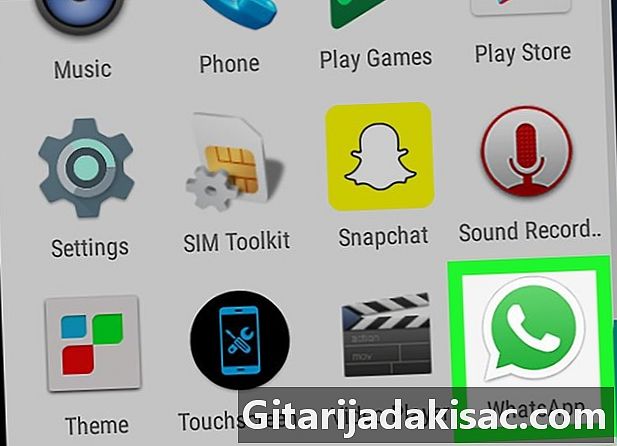
اسے کھولنے کے لئے واٹس ایپ کے آئیکن پر ٹیپ کریں۔ اگر آپ نے ابھی تک لاگ ان نہیں کیا ہے تو ، اپنے فون نمبر کو رجسٹر کرنے کے لئے اپنی اسکرین پر دی گئی ہدایات پر عمل کریں۔ -
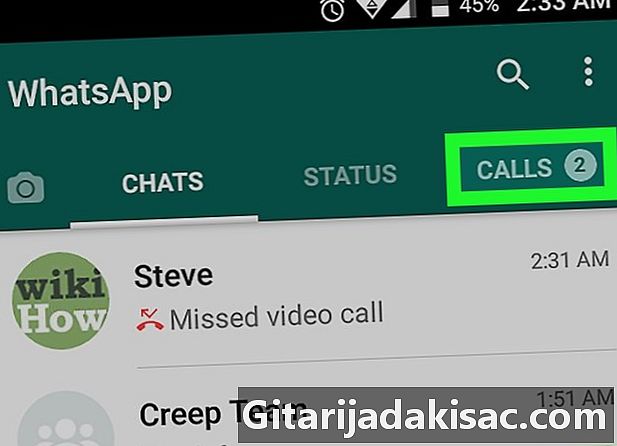
دبائیں کالیں. یہ بٹن آپ کی سکرین کے اوپری دائیں حصے میں ہے۔ -

آئیکن کو ٹیپ کریں جو نمائندگی کرتا ہے نئی کال. وہ ایک گول سبز کی طرح نظر آتی ہے + ایک سفید ہینڈسیٹ کے آگے اور آپ کی سکرین کے نیچے دائیں جانب ہے۔ -
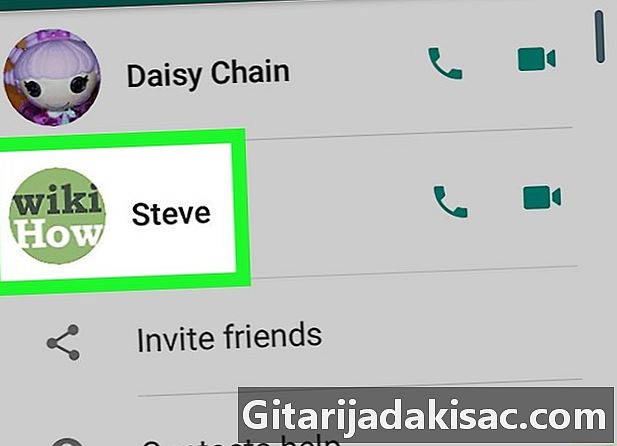
کے لئے دیکھو کانٹیکٹ کہ آپ فون کرنا چاہتے ہیں۔- آپ رابطہ تلاش کرنے کے لئے نیچے سکرول کرسکتے ہیں۔
-

آئیکن کو تھپتھپائیں جو ہینڈسیٹ کی طرح دکھائی دیتا ہے۔ یہ آپ کے رابطے کے نام کے دائیں طرف ویڈیو کال آئیکن کے ساتھ واقع ہے۔- اگر اشارہ کیا گیا تو ، دبائیں ، CONTINUE اور اختیار تاکہ آپ کے آلے کے مائکروفون اور کیمرہ تک ایپلی کیشن کو رسائی حاصل ہوسکے۔
-
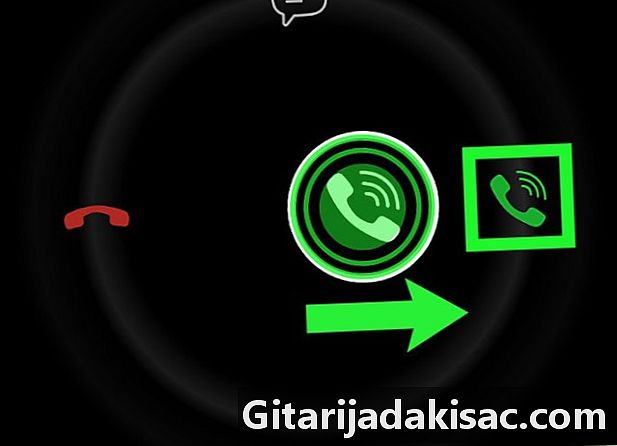
مائکروفون میں واضح طور پر بات کریں۔ جب آپ کا وصول کنندہ آپ کے پاس آئے اور آپ کو جواب دے تو آپ کو مائکروفون میں واضح طور پر بات کرنا ہوگی۔ -
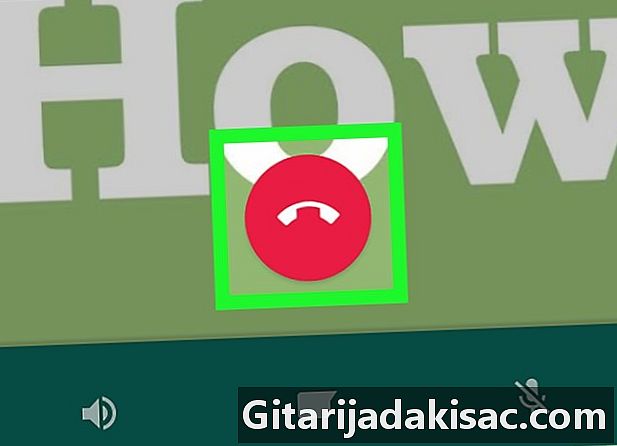
کال ختم کرنے کیلئے سرخ فون کے آئیکن پر ٹیپ کریں۔ یہ آپ کی سکرین کے نیچے واقع ہے۔